Sichert iTunes Textmitteilungen? Wie stellt man sie wieder her?
Oct 16, 2025 • Filed to: Gerätedaten verwalten • Proven solutions
Teil1. Wie man einen Sicherheitskopie von Textmitteilungen auf iTunes 12 auf Windows anfertigt
Kann iTunes Sicherheitskopien von Textmittelungen anlegen? Natürlich, wenn Sie Ihr iPhone über iTunes sichern, werden automatisch auch Nachrichten und Notizen abgelegt. Unglücklicherweise können Sie nicht markieren, was Sie über eine Drittanbieter-Software sichern möchten. Um Ihre Mitteilungen und Notizen zu sichern, müssen Sie eine Sicherheitskopie des gesamten iOS-Gerätes vornehmen. Hier die Anleitung, wie Sie Mitteilungen und Notizen auf Windows und iTunes speichern.
Zuerst müssen Sie iTunes öffnen und Ihr iOS-Gerät mit dem PC verbinden. Abhängig von dem Gerät, das Sie besitzen, erkennen Sie in der oberen rechten Ecke des iTunes-Fensters eine Button, der iPhone oder iPad anzeigt.
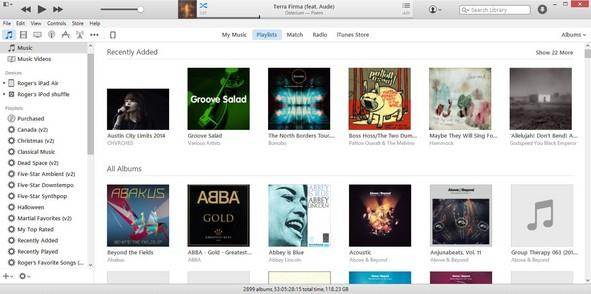
Das Anklicken des Buttons öffnet ein weiteres Fenster, das detaillierte Informationen zu Ihrem Gerät beinhaltet. Sie können den “Backup-Bereich” unter den Hauptinformationen erkennen. Um ein volles Backup Ihres iOS-Gerätes vornehmen zu können, markieren Sie “diesen PC”. Sämtliche Daten werden auf Ihrem PC gesichert.
Zusätzlich könen Sie auch noch “Backup verschlüsseln” wählen, damit niemand Zugang zu den gesicherten privaten Daten hat.
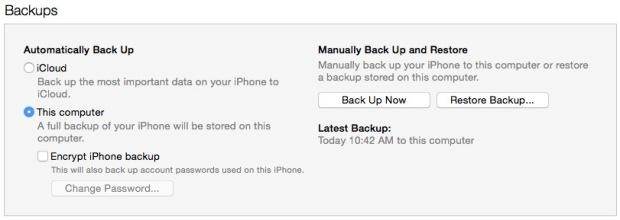
Um den Backup-Vorgang zu starten, klicken Sie auf “Jetzt Backup vornehmen”. Manchmal zeigt Ihnen ein Popup Informationen zu den Apps, die sich auf Ihrem iOS-Gerät befinden, aber aktuell nicht in der iTunes-Bibliothek ist. Wenn Sie auch die se Apps im Backup sichern möchten, klicken Sie auf “Apps im Backup sichern”, um sie mit Ihrer iTunes-Bibliothek zu synchronisieren.
Anschließend beginnt iTunes mit der Übertragung der ersten Apps (wenn vorhanden) und danach beginnt der backup-Prozess des iOS-Gerätes. Sie wereden benachrichtigt, wenn der Vorgang abgeschlossen ist und Sie müssen dann ledigt den “erledigt”-Button drücken. Damit haben Sie Ihre Notizen und Mitteilungen auf Ihr iTunes auf Windows abgelegt.
Teil 2. Wie man eine Sicherheitskopie von Textmitteilungen auf iTunes 12 auf Mac anfertigt
Das Backup von Textmitteilungen und Notizen auf dem Mac ist nahezu genauso durchzuführen, wie bei Windows. Sie müssen ein vollständiges Backup Ihres iOS-Gerätes vornehmen und dann sind die Mitteilungen und Notizen gesichert. Bevor Sie mit dem Backup der Daten beginnen, stellen Sie sicher, dass die iCloud abgeschaltet ist. Dann erbinden Sie iPhone oder iPad mit dem PC und starten iTunes.
Nach dem Start von iTunes finden Sie Ihr Gerät links im iTunes Fenster wieder. Klicken Si emit Rechtsklick auf Ihr Gerät und wählen “Backup”. Das war es auch schon. Sie müssen lediglich warten, bis der Backup-Prozess abgeschlossen ist.
Wenn Sie iTunes auf Windows oder Mac nutzen, finden Sie hier eine Liste der Daten, die neben den Mitteilungen und Notizen im Backup gesichert werden.
- • Kontakte und Favoriten
- • App Store-Applikationen inclusive gekaufter Applikationen und deren Einstellungen und Daten inclusive Dokumente
- • Autofill-Informationen aus Safari
- • Kalender-Konten
- • Kalender-Events
- • Anruflisten
- • Camera Roll Gamer-Center-Konto
- • Schüsselkette (Email-Passwörter, WLAN-Passwörter, etc.)
- • Mail Accounts (Mitteilungen werden nicht gesichert aber neu geladen, wenn die Mail-App gestartet wird.)
- • Sämtliche Einstellungen, Lesezeichen, Webapplikationen, Cache/Datenbanken
- • Mitteilungen (iMitteilungen)
- • Notizen
- • Safari Lesezeichen, Verlauf und andere Daten
- • YouTube Bookmarks und Verlauf
- • Alle anderen Daten ausser Movies, Apps, Musik und Podcasts
Teil 3. Wie man Textmitteilungen direkt aus dem iTunes Backup wiederherstellt
Glücklicherweise ist die Wiederherstellung von Textmitteilungen und Notizen aus dem iTunes Backup möglich und auch ganz einfach. Es gibt nur eine kleine Klippe. Sie können sich nicht aussuchen, was Sie aus dem backup wiederherstellen möchten. Wenn Sie Ihre Mitteilungen und Notizen aus dem Backup wiederherstellen möchten, müüsen sie auch alles andere aus dem Backup restaurieren. So geht es:
Um Ihr iTunes-Backup wiederherzustellen, müssen Sie zunächst das iOS-Gerät öffnen. Dann öffne Sie iTunes. Wenn Ihr iOS-Gerät in iTunes erscheint, klicken Sie auf den “Gerät”-Button.
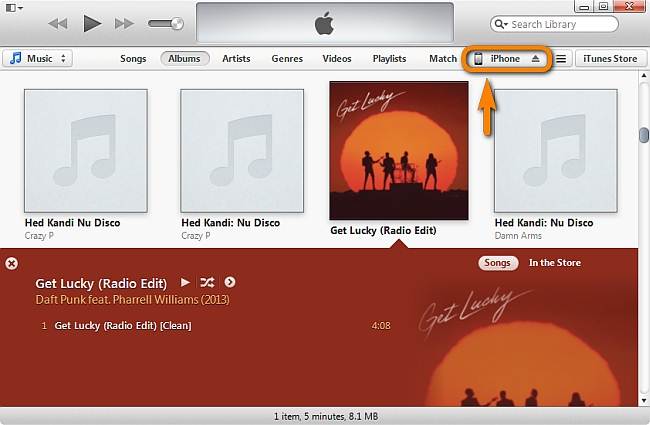
Unter “Backups”-Menü klicken Sie auf “Backup wiederherstellen”
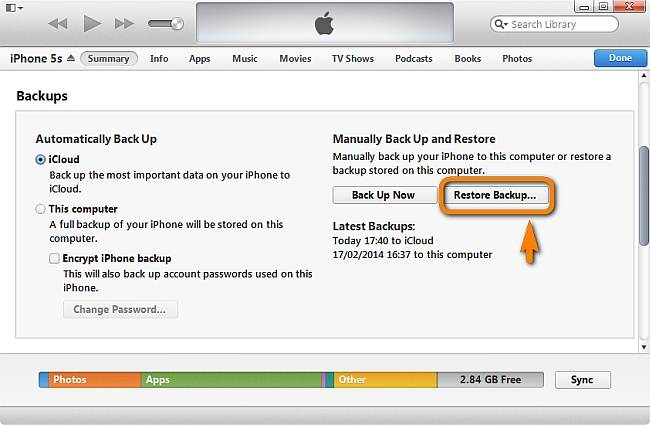
Wählen Sie das gewünschte Backup und klicken aud “wiederherstellen”.
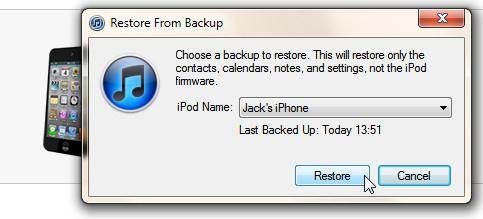
Warten Sie daruf, bis der Wiederherstellungsprozess abgeschlossen ist und Sie sind fertig.
Denken Sie daran, dass alle Ihre Daten mit den Daten aus dem Backup überschrieben werden. Aber was wäre, wenn wir Ihnen eine Software empfehlen würden, mit der Sie auswählen können, was Sie wiederherstellen möchten? Sie nennt sich Wondershare dr.fone.
Teil 4. Wiederherstellung von Textmitteilungen aus dem Itunes Backup mit dr.fone

dr.fone - Datenrettung (iOS)
3 Wege zum Wiederherstellen von Kontakten vom iPhone 6SE/6s Plus/6s/6 Plus/6/5S/5C/5/4S/4/3GS!
- Stellen Sie Kontakte direkt vom iPhone, aus einem iTunes-Backup oder iCloud-Backup wieder her.
- Stellen Sie Kontakte einschließlich Nummern, Namen, E-Mail-Adresse, Berufsbezeichnung, Unternehmen etc. wieder her.
- Unterstützt iPhone 6s, iPhone 6s Plus, iPhone SE und das aktuelle iOS 9 vollständig!
- Retten Sie Daten, die durch Löschen, Verlust des Geräts, Jailbreaking, iOS 9-Upgrades etc. verloren gegangen sind.
- Sehen Sie sich selektiv eine Vorschau der Daten an und stellen Sie sie auf Wunsch wieder her.
Wenn Sie dr.fone - Datenrettung ( iPhone Datenwiederherstellung) heruntergeladen haben, öffnen Sie die App und klicken auf “von iTunes-Backupdatei wiederherstellen”. Die Software erkennt alle Backups, die auf Ihrem PC vorrätig sind, automatisch und zeigt sie an. Sie können die richtige Backupdatei markieren auf der Grudlage ihres Namens oder dem Erstellungsdatum.

Wenn Sie das Backup markiert haben, klicken Sie auf “scannen starten”. Es kann ein paar Minuten dauer, bis die Daten vollständig extrahiert sind.
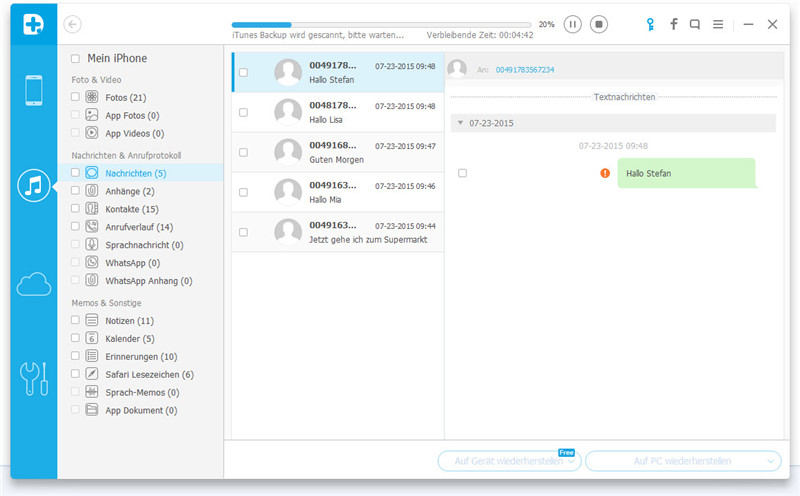
Wenn die Daten extrahiert sind, sehen Sie alle Ihre Dateien geordnet. Sie können eine Vorschau vornehmen, bevor Sie den restaurierungsprozess beginnen. Wenn Sie nicht nach einer einzelnen datei schauen möchten, können Sie einfach in die Suchmaske in der Ecke oben rechts gehen.
Auf diesem Weg können Sie selektiv Notizen und Mitteilungen auf Wunsch wiederherstellen. Das Beste an dr.fone ist, dass Sie sich aussuchen können, was Sie wiederherstellen möchten. Wenn Ihr iOS-Gerät verbunden ist, können Sie die gewünschten Notizen und Mitteilungen direkt auf Ihrem iOS-Gerät wiederherstellen. Wenn nicht, können Sie sie ganz einfach auf Ihrem PC restaurieren.

Nachrichten
- Nachrichten verwalten
- Anonyme Nachrichten senden
- Nachrichten verstecken
- Nachrichten-Planer
- Sony Nachrichten wiederherstellen
- Nachrichten online empfangen
- Nachrichten online lesen
- Nachrichten via E-Mail senden
- Nachrichten auf verschiedenen Geräten synchronisieren
- iPhone Nachrichten
- iPhone Nachrichten Probleme beheben
- iPhone Nachrichten speichern
- iPhone Nachrichten wiederherstellen
- iPhone Facebook Nachrichten wiederherstellen
- iMessage Backup
- iPhone Nachrichten frieren ein
- Video vom iMessage speichern
- iPhone Nachrichten auf dem Computer lesen
- Undeleted iPhone Nachrichten
- iMessage vom iPhone wiederherstellen
- Nachrichten via iTunes sichern
- iCloud Nachrichten wiederherstellen
- Nachrichten vom iPhone auf den Mac übertragen
- Anroid Nachrichten
- Nachrichten Apps für Android
- Android Nachrichten wiederherstellen
- Android Facebook Nachrichten wiederherstellen
- SMS von defekten Android-Geräten wiederherstellen
- Nachrichten von SIM-Karte auf Adnroid wiederherstellen
- Samsung Nachrichten

Allrounder-Lösung für Smartphone




















Julia Becker
staff Editor
Kommentare